विज्ञापन
 कंप्यूटर की उम्र तेजी से बढ़ती है। एक वर्ष में वे परिपक्व हो जाते हैं, तीन वर्षों में वे बुजुर्ग हो जाते हैं और पांच के बाद वे सेवानिवृत्ति के लिए तैयार होते हैं। गीक्स और कैज़ुअल यूज़र्स दोनों ही जल्दी रिप्लेसमेंट चक्र - के आदी हो गए हैं या इससे नाराज हैं।
कंप्यूटर की उम्र तेजी से बढ़ती है। एक वर्ष में वे परिपक्व हो जाते हैं, तीन वर्षों में वे बुजुर्ग हो जाते हैं और पांच के बाद वे सेवानिवृत्ति के लिए तैयार होते हैं। गीक्स और कैज़ुअल यूज़र्स दोनों ही जल्दी रिप्लेसमेंट चक्र - के आदी हो गए हैं या इससे नाराज हैं।
झुंझलाहट का हिस्सा प्रतिस्थापन की अनिश्चितता है। आप कब कंप्यूटर को अपग्रेड करते हैं या मरम्मत करते हैं, और कब आप एक नया निर्माण करते हैं या खरीदते हैं या खरीदते हैं? यह एक कठिन सवाल है क्योंकि इससे निपटने के लिए कई चर हैं, लेकिन मैं कोशिश करूंगा और इस मामले को सरल बनाऊंगा।
सॉफ्टवेयर समस्याओं की मरम्मत और मरम्मत के लिए जाँच करना
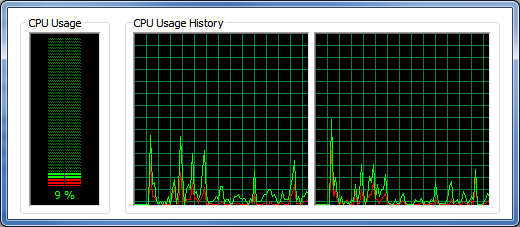
अगर आप अपने पीसी को अपग्रेड या रिपेयर करने के बारे में सोच रहे हैं तो कुछ गलत लग रहा है। हो सकता है कि आपका कंप्यूटर साथ में धोखा दे रहा हो। या शायद यह एक नया कार्यक्रम नहीं चला सकता है।
ये समस्याएँ सॉफ़्टवेयर समस्याओं के कारण हो सकती हैं। डीग्रेडिंग प्रदर्शन अपरिहार्य नहीं है, लेकिन समय के साथ अतिरिक्त सॉफ्टवेयर पाइलिंग के कारण यह अक्सर होता है। पृष्ठभूमि में चल रहे अधिक सॉफ्टवेयर का मतलब है कि अधिक प्रोसेसर चक्र और बिना किसी विशेष लाभ के लिए खपत की गई रैम।
हमने इसे करने से पहले कवर किए गए तरीके आप अपने कंप्यूटर को साफ कर सकते हैं कैसे अपने कंप्यूटर को साफ करने के लिए वापस अपने मूल राज्य में (विंडोज को पुनर्स्थापित किए बिना) अधिक पढ़ें , स्वचालित लिपियों के साथ विलुप्त सॉफ्टवेयर 5 तरीके एक स्वचालित स्क्रिप्ट के साथ आपके कंप्यूटर को साफ करने के लिए [विंडोज]कंप्यूटर रखरखाव वास्तव में ऐसा कुछ नहीं है जो ज्यादातर लोग करना याद रखें। सामान्य उपयोगकर्ता के लिए जो तकनीक प्रेमी नहीं है, जब कोई कंप्यूटर काम नहीं करता है, तो वे या तो मदद के लिए कॉल करते हैं या बस एक नया खरीदते हैं ... अधिक पढ़ें या अपने पीसी के प्रदर्शन को अनुकूलित करने के लिए सॉफ्टवेयर का उपयोग करें टॉप प्रोग्राम जो आपके कंप्यूटर को तेज़ कर सकते हैंआपके कंप्यूटर का प्रदर्शन समय के साथ कम हो जाएगा। इसे सहन करने के लिए बहुत धीमी गति से न बनने दें! ये प्रोग्राम आपके विंडोज सिस्टम को अच्छा और तेज़ चलाने में मदद कर सकते हैं। अधिक पढ़ें . मेरा सुझाव है कि आप इन लेखों को पढ़ें और अपने कंप्यूटर के हार्डवेयर में परिवर्तन करने से पहले उनकी सलाह लें।
हार्डवेयर का उन्नयन
यदि आपको अपने सिस्टम को साफ करने के बाद भी समस्या है, तो नए हार्डवेयर पर पैसा खर्च करने का समय है। लेकिन आपको कैसे पता चलेगा कि क्या अपग्रेड करना है या क्या यह मदद करेगा? आइए एक-एक करके अपने पीसी में प्रत्येक प्रमुख घटक पर जाएं।
सी पी यू

कई पीसी फ़ंक्शन में प्रोसेसर का हाथ होता है। किसी कार्य का प्रयास करते समय यह सबसे महत्वपूर्ण होता है जिसके लिए बहुत अधिक गणनाओं की आवश्यकता होती है। उदाहरण के लिए, फोटोग्राफ में एक फिल्टर जोड़ने के लिए बहुत सारे गणित की आवश्यकता होती है। यह प्रोसेसरों की संख्या को कम करने का काम करता है।
हालाँकि, संख्या-क्रंचिंग और लोडिंग कार्यक्रमों के बीच अंतर करना महत्वपूर्ण है। कुछ उपयोगकर्ताओं को लगता है कि उनका CPU अपराधी है जब उनके कंप्यूटर धीरे-धीरे बूट होते हैं या फ़ायरफ़ॉक्स को लोड करने में उम्र लेते हैं। शायद ऐसा नहीं है। कंप्यूटर की रैम या हार्ड ड्राइव से लोड के धीमे होने की संभावना अधिक होती है।
प्रदर्शन को गेज करने का एक आसान तरीका डाउनलोड करना है SiSoft सैंड्रा लाइट बेंचमार्क और SiSoft सैंड्रा 2011 लाइट के साथ अपने पीसी का अन्वेषण करें अधिक पढ़ें और कुछ प्रोसेसर बेंचमार्क चलाते हैं। सॉफ्टवेयर में एक तुलना उपकरण है जो आपको दिखाता है कि आपका प्रोसेसर दूसरे, अधिक आधुनिक प्रतियोगियों को कैसे ढेर करता है। यदि अपग्रेड उपयोगी होने की संभावना है, तो यह जानकारी आपको यह तय करने में मदद कर सकती है।
क्या आपको अपग्रेड करना चाहिए?
प्रोसेसर को अपग्रेड करना मुश्किल हो सकता है। ऐसा इसलिए है क्योंकि प्रोसेसर को कुछ मदरबोर्ड सॉकेट में फिट किया जाता है। हर कुछ वर्षों में सॉकेट बदलना आम है, इसलिए एक पुराना कंप्यूटर एक नए प्रोसेसर के साथ संगत नहीं हो सकता है।
यदि आपका वर्तमान पीसी नया प्रोसेसर फिट नहीं कर सकता है, तो आपको एक नया मदरबोर्ड भी खरीदना होगा। मदरबोर्ड को बदलना एक मुश्किल काम है और इसे करने के लिए किसी को भुगतान करना आपके लिए एक अच्छा मूल्य होने की संभावना नहीं है। कई उपयोगकर्ता एक नया पीसी खरीदने से बेहतर होंगे।
लैपटॉप उपयोगकर्ता लगभग हमेशा एक नया पीसी खरीदने से बेहतर होते हैं। कुछ लैपटॉप अपने प्रोसेसर को उन्नत कर सकते हैं, लेकिन प्रतिस्थापन मोबाइल प्रोसेसर बेहद महंगे हैं।
वीडियो कार्ड

संभावित वीडियो कार्ड अपग्रेड में पहला चरण 3DMark 06 या 3DMark 11 (यदि आपका कार्ड DirectX 11 का समर्थन करता है) डाउनलोड करने और बेंचमार्क चलाने के लिए होना चाहिए। यह आपको बताएगा कि आपका सिस्टम समान प्रणालियों के सापेक्ष कैसा प्रदर्शन करता है। यदि स्कोर कम है, तो वीडियो कार्ड को हटाने और संपीड़ित हवा के साथ सफाई करने का प्रयास करें। फिर इसे फिर से इंस्टॉल करें और बेंचमार्क फिर से चलाएँ। एक स्कोर जो अभी भी कम है, इसका मतलब है कि वीडियो कार्ड को बदलने का समय है।
आपको यह भी पता चल सकता है कि वीडियो कार्ड अपग्रेड की आवश्यकता है क्योंकि यह अब स्वीकार्य फ्रैमरेट में गेम नहीं खेलता है। यह उन गेमर्स के लिए आम है जो अपनी सर्वश्रेष्ठ सेटिंग में नवीनतम 3 डी खिताब का आनंद लेना चाहते हैं।
क्या आपको अपग्रेड करना चाहिए?
वीडियो कार्ड को बदलना मुश्किल नहीं है। पीसीआई स्लॉट में कार्ड स्लाइड करता है जो आमतौर पर एक पीसी के साइड पैनल को हटाकर सुलभ होता है। कार्ड स्वैप करने में केवल कुछ मिनट लगते हैं।
क्या कार्ड उपयुक्त है इस पर निर्णय लेने में अधिक समय लगेगा। मेरा सुझाव है कि नवीनतम समीक्षा पढ़ें टेक रिपोर्ट और यह आनंदटेक का जीपीयू बेंचमार्क पृष्ठ। पर भी पढ़ें बिजली की आपूर्ति बिजली की आपूर्ति की व्याख्या: कैसे अपने कंप्यूटर के लिए सही सार्वजनिक उपक्रम लेने के लिएनए हार्डवेयर खरीदने या नई प्रणाली के निर्माण में रुचि रखने वाले अधिकांश दिग्गज पहले प्रोसेसर, ग्राफिक्स कार्ड और शायद हार्ड ड्राइव के बारे में सोचते हैं। इन घटकों के प्रदर्शन पर सबसे अधिक प्रभाव पड़ता है, इसलिए वे ... अधिक पढ़ें आपके पीसी में। वीडियो कार्ड को बहुत अधिक रस की आवश्यकता होती है और ओईएम मशीनों में स्टॉक की आपूर्ति कभी-कभी कार्य तक नहीं होती है।
अधिकांश लैपटॉप में अपना वीडियो कार्ड अपग्रेड नहीं हो सकता है और प्रतिस्थापन दोनों को ढूंढना और महंगा होना मुश्किल है। नया लैपटॉप खरीदना आमतौर पर एक बेहतर विकल्प है।
राम

समय के साथ अधिक बैकग्राउंड सॉफ्टवेयर स्थापित होने के कारण कंप्यूटर अधिक रैम का उपभोग करते हैं। नए ऑपरेटिंग सिस्टम भी अधिक रैम का उपभोग कर सकते हैं। आखिरकार आपके पीसी में मेमोरी अपर्याप्त लगने लगेगी।
आप देख सकते हैं कि विंडोज टास्क मैनेजर को खोलकर और प्रदर्शन अनुभाग में जाकर आपका पीसी कितनी रैम का उपयोग कर रहा है। 75% या इससे कम खपत होने पर चिंतित न हों। विंडोज़ रैम में डेटा को कैश करता है, ताकि यह अधिक तेज़ी से खुले, इसलिए आइडल पर उच्च उपयोग एक समस्या नहीं है। यदि इससे अधिक का उपयोग लगातार किया जाता है, हालांकि - और ऐप्स धीरे-धीरे लोड होते प्रतीत होते हैं - RAM संभावित अपराधी है।
क्या आपको अपग्रेड करना चाहिए?
रैम को अपग्रेड करना मुश्किल नहीं है। पुराने DIMM को बदलना, या जो पहले से मौजूद है उसके साथ नया स्थापित करना सरल है। पुरानी रैम को क्लिप को खोलकर हटाया जा सकता है जो इसे पकड़कर रखता है और नए रैम को सिर्फ स्लॉट के साथ लाइनिंग करके और इसमें दबाकर इंस्टॉल किया जा सकता है। यहां तक कि लैपटॉप में आमतौर पर रैम अपग्रेड हो सकता है।
रैम भी सस्ती है। केवल $ 40 के लिए 8GB में अपग्रेड करना संभव है। यह अधिकांश प्रणालियों के लिए पर्याप्त से अधिक है।
यह तय करना कि आप किस प्रकार की रैम चाहते हैं, और आप कितना खरीदना चाहते हैं, एकमात्र कठिनाई है। मैं सुझाव देता हूं कि क्रूसियल की मेमोरी अपग्रेड [ब्रोकन URL रिमूव्ड] साइट। यह निर्धारित करने में आपकी मदद करेगा कि रैम आपके पीसी के साथ क्या संगत है।
भंडारण

कंप्यूटर की हार्ड ड्राइव पर इस बात का भी प्रभाव पड़ता है कि आवेदन और फाइलें कितनी जल्दी लोड होती हैं। धीमे हार्ड ड्राइव को डेटा लेने में अधिक समय लगेगा और एक बार मिलने पर इसे लोड करने में भी अधिक समय लगेगा। यदि आपको लगता है कि कार्यक्रमों को लोड होने में बहुत समय लग रहा है, और आपने पहले ही रैम को अपराधी के रूप में समाप्त कर दिया है या इसे उन्नत कर दिया है, तो भंडारण को आपका ध्यान आकर्षित करना चाहिए।
क्या आपको अपग्रेड करना चाहिए?
ठोस राज्य ड्राइव सॉलिड-स्टेट ड्राइव कैसे काम करते हैं?इस लेख में, आप वास्तव में सीखेंगे कि SSDs क्या हैं, SSD वास्तव में कैसे काम करते हैं और संचालित होते हैं, SSDs इतने उपयोगी क्यों हैं, और SSDs के लिए एक प्रमुख नकारात्मक पहलू है। अधिक पढ़ें खेल को भंडारण में बदल दिया है। वे दोनों समय में यांत्रिक ड्राइव को उड़ा देते हैं और गति परीक्षणों को स्थानांतरित करते हैं। पिछले कुछ वर्षों में निर्मित अधिकांश कंप्यूटर एक SSD स्थापित होने पर एक महत्वपूर्ण सुधार देखेंगे।
हार्ड ड्राइव भी अपग्रेड करने में मुश्किल नहीं हैं एक पुराने को बदलने के लिए एक नया हार्ड ड्राइव कैसे स्थापित करें अधिक पढ़ें . एक को जोड़ने के मामले में इसे हार्ड ड्राइव स्पेस में रखने, इसे स्क्रू करने और इसे SATA केबल के माध्यम से मदरबोर्ड से जोड़ने का मामला है। आपको नई ड्राइव पर डेटा स्थानांतरित करना होगा या उस पर अपना ऑपरेटिंग सिस्टम फिर से स्थापित करना होगा।
लैपटॉप एक नई हार्ड ड्राइव के उन्नयन का आनंद भी ले सकते हैं। सुनिश्चित करें कि आप अपने लैपटॉप के ड्राइव बे के आकार को खरीदने वाले को खरीदते हैं।
निष्कर्ष
कंप्यूटर को अपग्रेड करना आमतौर पर संभव है (यदि यह एक डेस्कटॉप है)। प्रोसेसर एकमात्र परेशानी वाला स्थान है, और नए प्रोसेसर पुराने मदरबोर्ड के असंगत होने के कारण।
नए वीडियो कार्ड, रैम या सॉलिड स्टेट ड्राइव को जोड़ने से एक उम्र बढ़ने के पीसी को पावरहाउस में बदल दिया जाता है लेकिन यह एक ऐसे कंप्यूटर में नई जान फूंक देगा जो अन्यथा मृत्यु के दरवाजे पर लगता है। और, यदि आप स्वयं कार्य करते हैं, तो आप इन सभी उन्नयनों को केवल कुछ सौ डॉलर में पूरा कर सकते हैं।
हालाँकि, अगर आपको लगता है कि आपको अपने पीसी को चालू रखने के लिए एक साथ कई घटकों को अपग्रेड करने की आवश्यकता है तो आपको नए कंप्यूटरों को भी देखना चाहिए। एक नई प्रणाली के साथ जाना कई उन्नयन स्थापित करने के लिए बेहतर हो सकता है।
मैथ्यू स्मिथ पोर्टलैंड ओरेगन में रहने वाले एक स्वतंत्र लेखक हैं। वह डिजिटल ट्रेंड्स के लिए लिखते और संपादन भी करते हैं।

